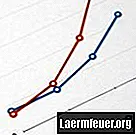
Indhold
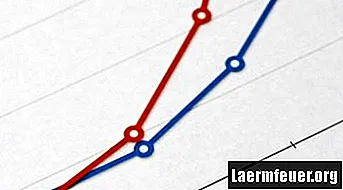
MATLAB er et teknisk programmeringsmiljø, der er meget brugt til at oprette kvalitetsgrafer over videnskabs- og tekniske data. For at opfylde visningskriterier eller forbedre udseendet giver MATLAB dig mulighed for fuldstændig at kontrollere farverne og andre egenskaber for alle grafiske elementer. Du kan manipulere dem via brugergrænsefladen eller gennem programmeringskommandoer indtastet på kommandolinjen.
MATLAB-grafik
Alle MATLAB-grafik er repræsenteret i et figurvindue. Hver af dem er indeholdt i et sæt akser. Hver repræsentation inden for en akse har datapunkter og en linje, der forbinder dem. Blandt de farver, du kan ændre, er linjen, udfyldningen af datapunktmarkørerne og kanten af den samme.
Skift gennem brugergrænsefladen
Egenskaberne for alle grafiske elementer, inklusive farve, kan ændres i MATLABs "Property Editor". For at åbne editoren skal du vælge det billede, du vil ændre, åbne menuen "Rediger" under titellinjen og vælge "Figuregenskaber ...". Vælg det objekt, du vil ændre, ved at klikke med musen. Du kan redigere linjen ved at klikke på penselikonet ved siden af feltet "Linje:" og vælge en farve fra paletten. Det er også muligt at ændre en markørs hovedfarve ved at klikke på ikonet for malingskan ved siden af "Marker:" eller ved at vælge penselikonet.
Kodeskift
Du kan ændre billedets stilegenskaber ved at sende kommandoer gennem kommandolinjen. Kommandoen set () etablerer ejerskabet af et objekt. Et billede, der netop er tegnet, betragtes som "aktuelt", så det er almindeligt at bruge disse kommandoer straks efter oprettelse af et billede. Du kan ændre det aktuelle objekt med et museklik på figuren. I mere komplekse tilfælde kan du hente "håndtaget" på det ønskede objekt ved hjælp af kommandoen "findobj ()". Mulige farver inkluderer: r = rød, g = grøn, b = blå, c = cyan, m = magenta, y = gul, k = sort, w = hvid.
Kommandoerne til at ændre farve inkluderer:
sæt (gco, 'Color', 'r'); % Skift farven på det aktuelt valgte linjesæt (gco, 'MarkerEdgeColor', 'g'); % Skift rammen for et sæt datapunkt (gco, 'MarkerFaceColor', 'b'); % Ændr udfyldningen af et datapunkt
Farvekort
Billeder og andre data kan repræsentere niveaudata ved hjælp af forskellige farveværdier. Dataværdien kortlægges til en farve ved hjælp af et farvekort. Standardfarvekortet i MATLAB er "jet (64)", et kort, der bruger "jet" -farveskemaet med 64 definerede værdier. Før visningen kortlægges billeddataene til en værdi mellem 1 og 64 i henhold til billedets værdiområde. De kortlagte værdier konverteres derefter til røde, grønne og blå værdier. MATLAB-farvetabeller inkluderer "jet", "HSV", "hot", "cool", "spring", "summer", "autumn", "winter", "grey", "bone", "kobber" , "pink" og "linjer". Hvis du f.eks. Vil ændre farvekortet for det aktuelle tal til "vinter" med 128 farver, skal du bruge følgende kode:
farvekort (vinter (128));